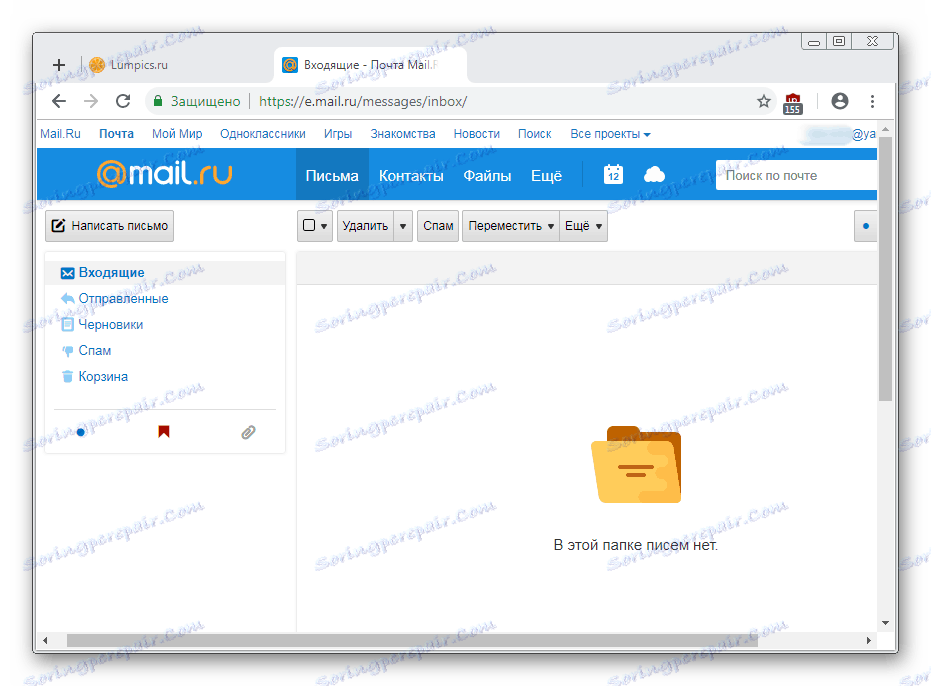كيفية إدخال البريد الخاص بك على Mail.Ru
البريد الإلكتروني من Mail.Ru هي واحدة من الخدمات الأكثر شعبية في runet. يخلق كل يوم من خلاله عددًا كبيرًا من صناديق البريد ، ولكن قد يواجه المستخدمون المبتدئون بعض الصعوبات في التفويض.
محتوى
طرق الوصول إلى البريد Mail.Ru
تسجيل الدخول إلى صندوق البريد الخاص بك Mail.Ru يسمح بطرق مختلفة ، وهذا يتوقف على قدرات المستخدم. دعونا نرى كيف يمكنك تسجيل الدخول إلى البريد من جهاز كمبيوتر وجهاز محمول.
غالبًا ما ينسى المستخدمون بيانات التفويض الخاصة بهم ، لذلك إذا واجهت أيضًا بعض المشكلات في هذا الأمر ، فننصحك بقراءة المقالات التالية.
مزيد من التفاصيل:
ماذا تفعل إذا نسيت تسجيل الدخول Mail.ru
استعادة كلمة السر من بريد Mail.ru
إذا واجهت مشاكل في تسجيل الدخول ، فاطلع على هذه الاقتراحات.
مزيد من التفاصيل:
Mail.ru Mail.ru غير مفتوح: حل المشكلة
ماذا تفعل إذا تم اختراق البريد
الطريقة 1: الإدخال القياسي
طريقة بسيطة وكلاسيكية للوصول إلى بريدك الإلكتروني هي استخدام الصفحة الرئيسية للموقع.
انتقل إلى Mail.Ru الصفحة الرئيسية
- في الصفحة الرئيسية ، ابحث عن كتلة "البريد" على اليسار.
- أدخل معلومات تسجيل الدخول ، والانتقال إلى الرمز @. سيقوم النظام بتسجيل الدخول تلقائيًا باستخدام المجال @ mail.ru ، ولكن إذا تم تسجيل بريدك من خلال @ inbox.ru أو @ list.ru أو @ bk.ru ، حدد الخيار المناسب عبر القائمة المنسدلة.
- حدد كلمة مرور واترك علامة "تذكر" حتى لا تحتاج إلى إدخال هذه البيانات مرة أخرى في المرة القادمة. في جميع الحالات الأخرى (على سبيل المثال ، عندما يستخدم عدة أشخاص جهاز كمبيوتر وتحتاج إلى خصوصية رسائلهم) ، فمن الأفضل إلغاء تحديد المربع.
- انقر فوق زر "تسجيل الدخول" . بعد ذلك ، ستتم إعادة توجيهك إلى الصفحة التي تحتوي على بريد وارد.
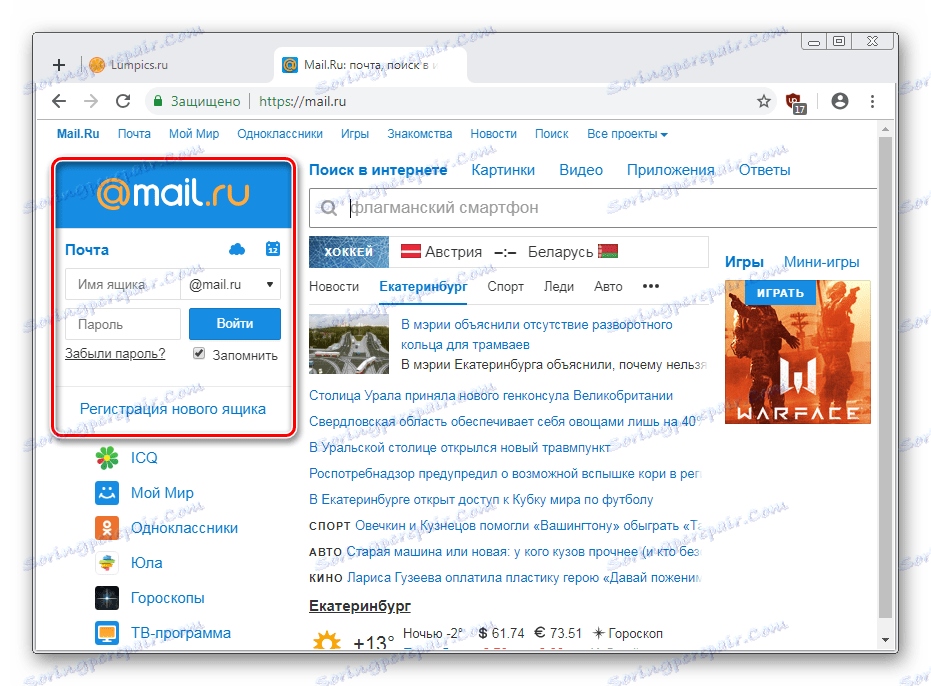
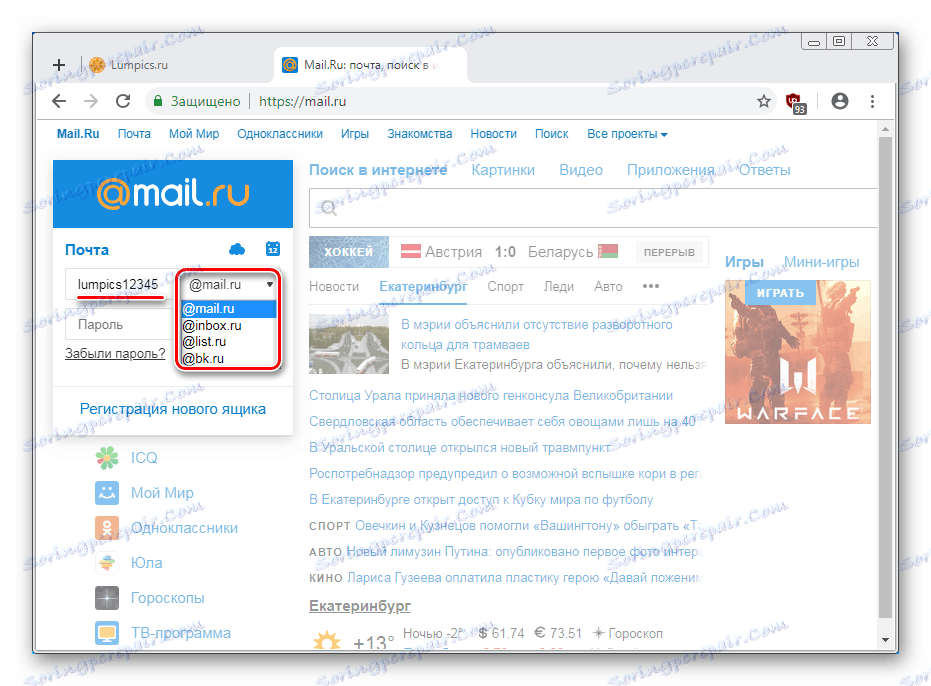
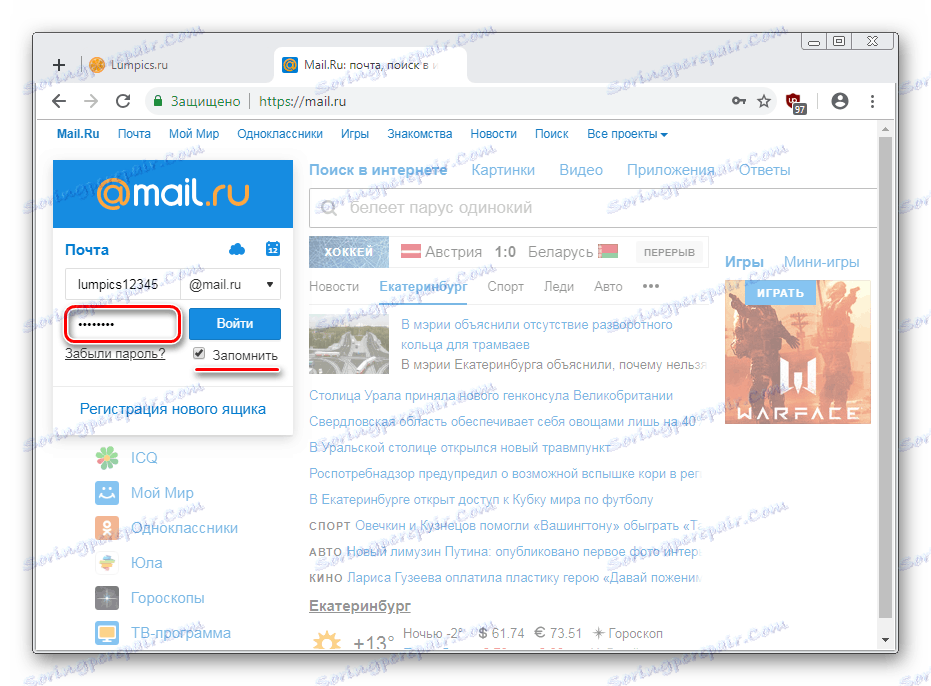
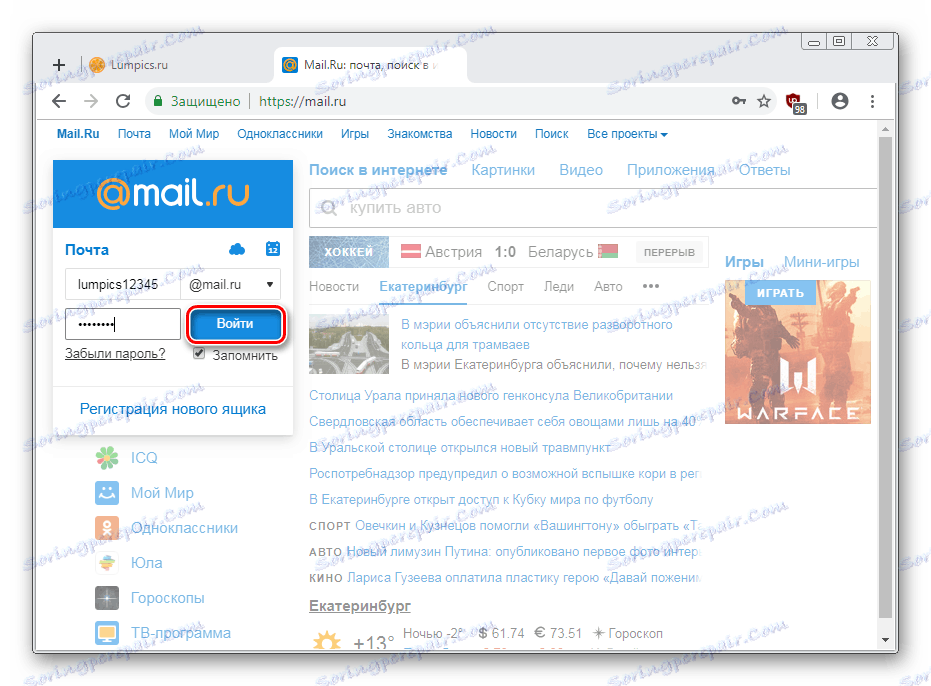
الطريقة 2: التخويل من خلال الخدمات الأخرى
باستخدام واجهة وقدرات Mail.Ru ، يمكنك العمل مع الرسائل المسجلة في الخدمات الأخرى. هذا ملائم للغاية إذا كان لديك عدة عناوين بريد إلكتروني وتحتاج إلى دمجها في مكان واحد للتبديل بسرعة في المستقبل.
انتقل إلى صفحة تسجيل الدخول إلى Mail.Ru mail.
- اتبع الرابط إلى Mail.Ru Mail page أعلاه. يمكنك العثور عليه لاحقًا ببساطة عن طريق الانتقال إلى الصفحة الرئيسية والنقر على الزر "البريد" في أعلى النافذة.
- هنا سوف يتم تقديم العديد من الطرق لتسجيل الدخول: ياندكس . جوجل ياهو! هنا يمكنك تسجيل الدخول باستخدام صندوق البريد من Mail.Ru ، وبالضغط على زر "Other" ، يمكنك إدخال صندوق البريد الخاص بنطاقات أخرى ، على سبيل المثال ، business أو foreign.
- إذا حددت خدمة معينة ، فسيتم استبدال @ والمجال تلقائيًا. عليك فقط إدخال اسم المستخدم وكلمة المرور ، ثم انقر فوق الزر "تسجيل الدخول" .
- كحماية إضافية ، قد تتطلب الخدمة إعادة إدخال كلمة المرور.
- ستقوم خدمة التفويض (مثل Google و Yandex و ، ربما ، خدمة البريد الإلكتروني) بتقديم طلب للوصول إلى البيانات. سمحت.
- سيظهر إشعار بأنك أدخلت صندوق البريد لخدمة أخرى من خلال واجهة Mail.Ru. إذا كنت ترغب في ذلك ، فيمكنك تغيير الاسم الأول واسم العائلة ، ثم النقر فوق "إدخال البريد" .
- نظرًا لأن Mail.Ru هو الإدخال الأول ، سيعرض تحسين استخدام هذا البريد الإلكتروني لخدمته. هذا لتثبيت صورة رمزية وإضافة توقيع وتحديد خلفية. أكمل هذه الخطوات إذا كنت تخطط للعمل بشكل نشط مع الأحرف ، أو انقر فوق الزر "تخطي" في كل مرحلة.
- عند إدخال الرسالة لأول مرة ، قد لا يتم تنزيلها وسيكون المربع فارغًا.
![إفراغ البريد بعد تسجيل الدخول عبر بريد إلكتروني آخر إلى MailRu]()
انتظر لفترة من الوقت أو أعد تحميل الصفحة لتحديث قائمة الواردة / الصادرة / المسودة / إعادة التدوير. في بعض الحالات ، يتم حل المشكلة عن طريق إدخال وإعادة إدخال المربع.

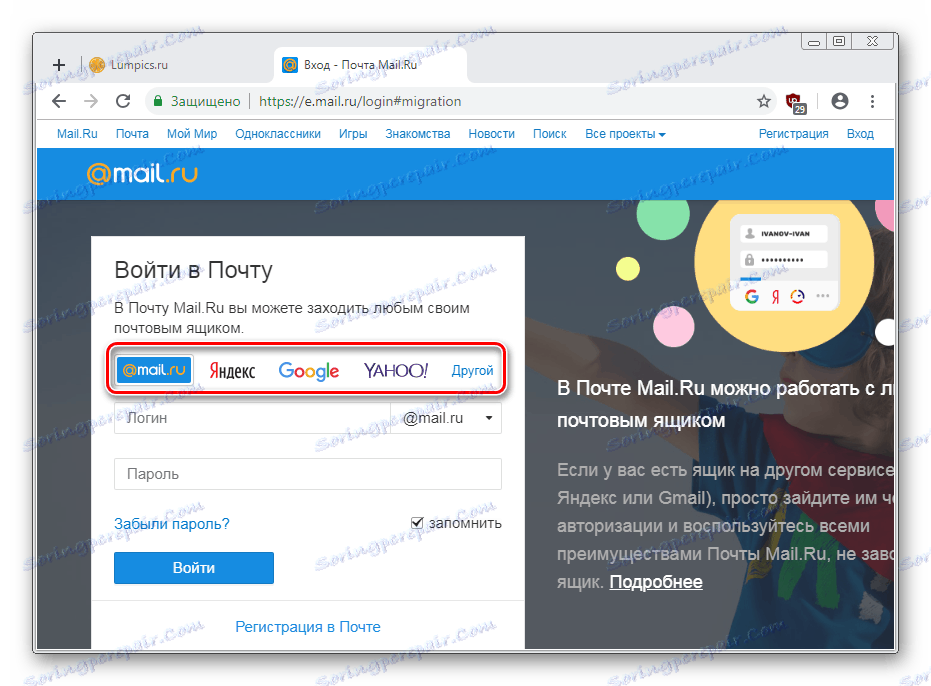
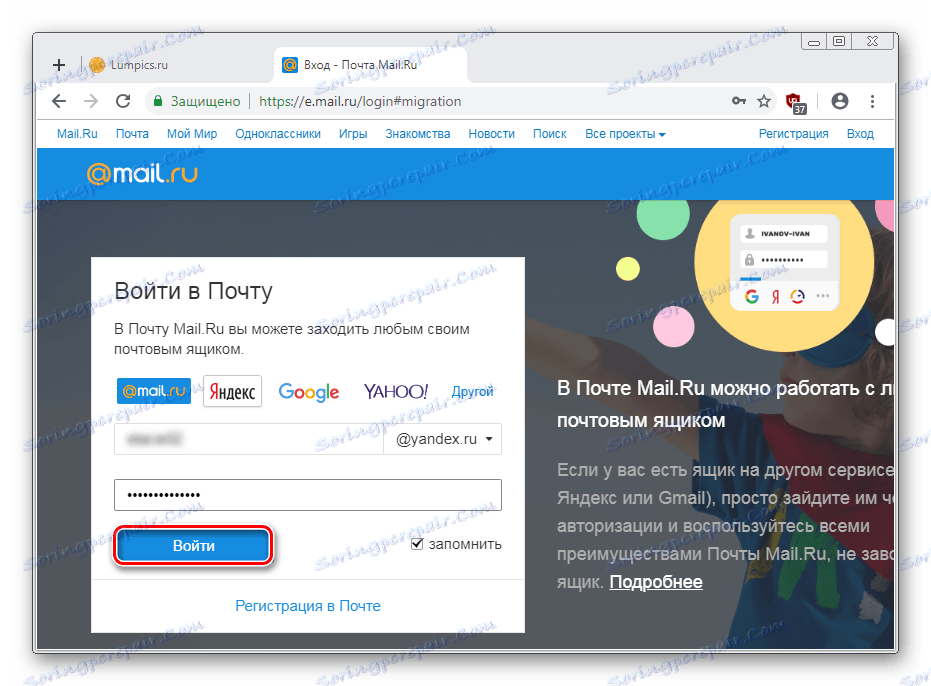
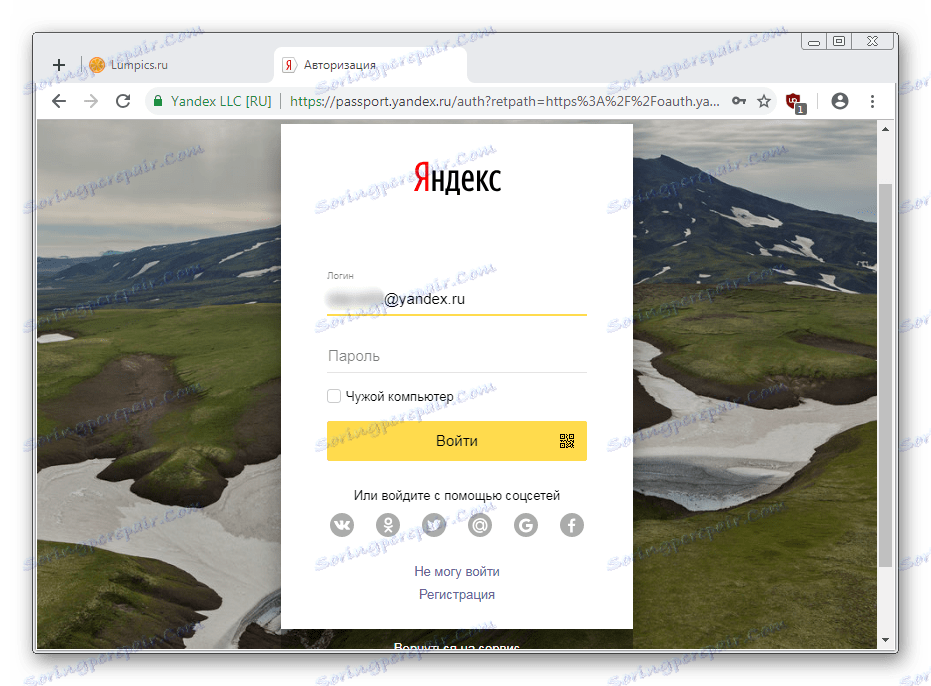
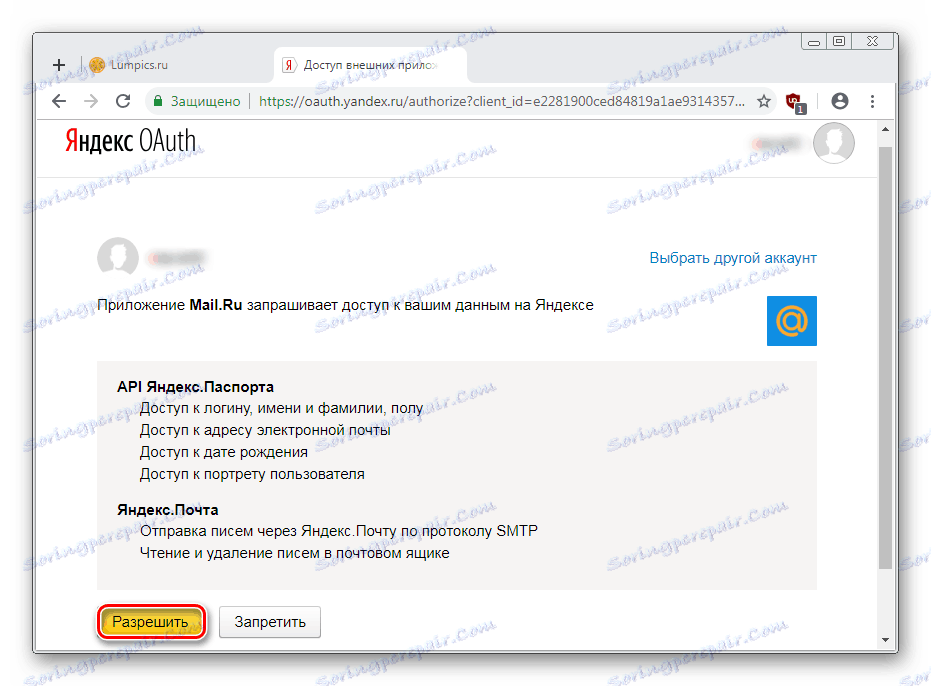
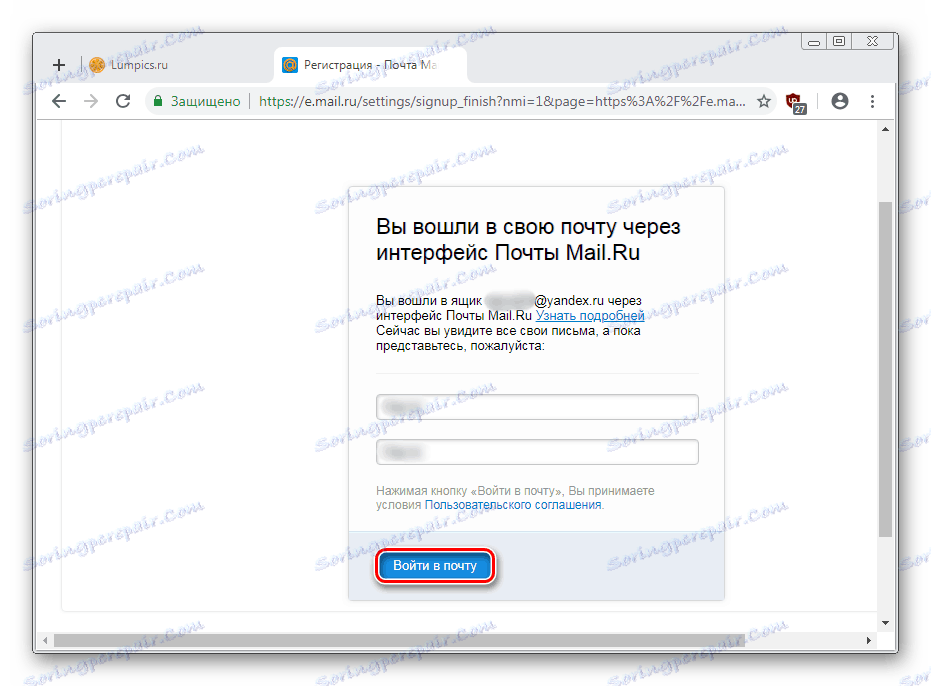
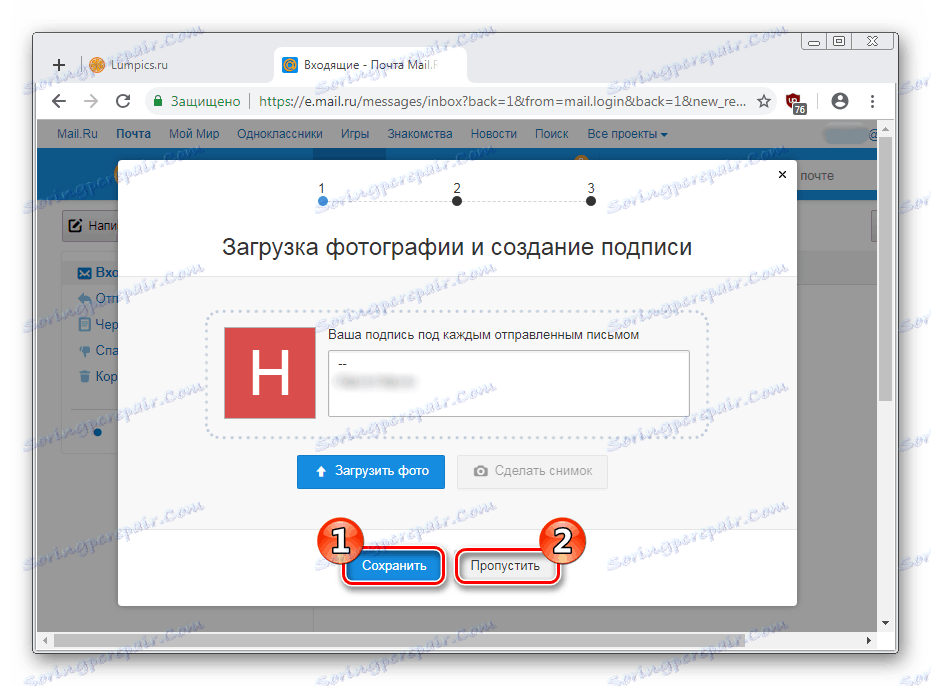
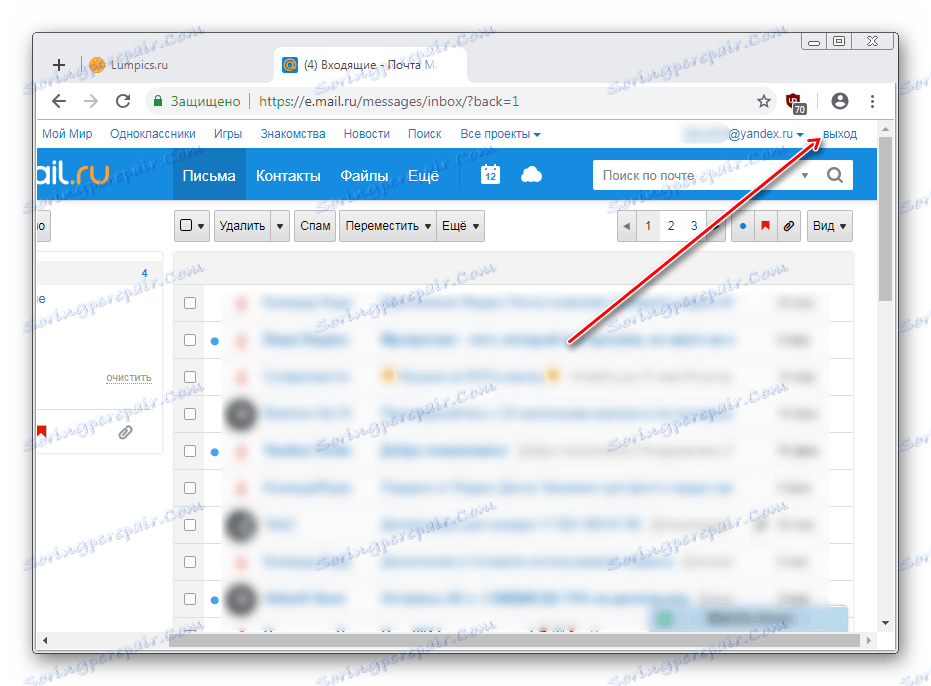
الطريقة الثالثة: حساب متعدد
لإدارة حسابين ، يمكنك استخدام الوظيفة المريحة لإضافة صناديق بريد إضافية. إذا لم تقم بتسجيل الدخول إلى أي حساب ، فقم بذلك باستخدام الطريقة الأولى أو الثانية. ثم اتبع الخطوات التالية:
- في الصفحة الرئيسية Mail.Ru أو في صفحة البريد ، انقر فوق السهم بجانب الحساب الحالي ثم حدد الزر "إضافة علبة البريد" .
- سيُطلب منك اختيار خدمة بريدية والانتقال عبر إجراء التفويض. لإضافة علبة بريد Mail.Ru ، استخدم الإرشادات من الطريقة الأولى ، بدءًا من الخطوة 2. لإضافة بريد إلكتروني تابع لجهة خارجية ، استخدم الطريقة الثانية أيضًا ، من الخطوة الثانية.
- بعد الإضافة الناجحة ، ستدخل مباشرة إلى صندوق البريد الإلكتروني هذا ، ويمكنك التبديل بينهما جميعًا عبر نفس الرابط مع البريد الإلكتروني الحالي من الخطوة 1.
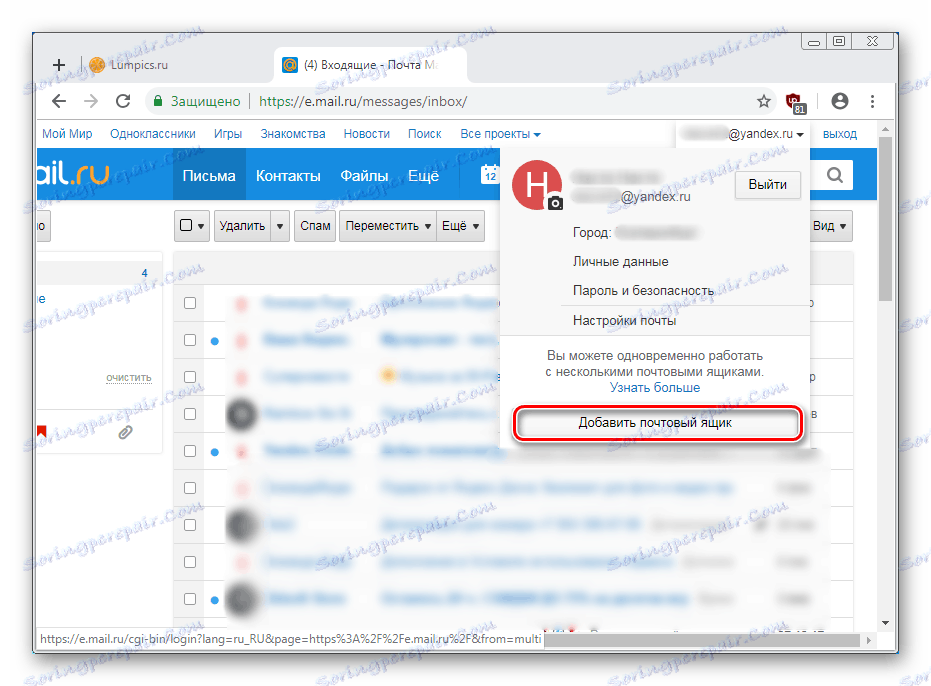
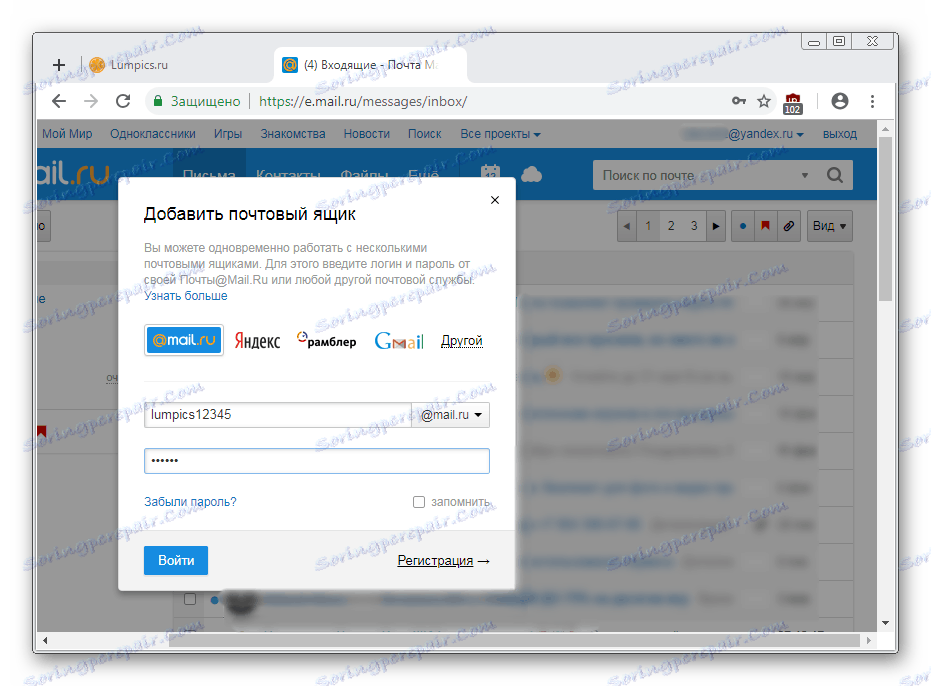

الطريقة الرابعة: إصدار الجوال
يمكن لمالكي الهواتف الذكية العمل مع بريدهم من متصفح الجوال. في هذه الحالة ، سيتم عرض نسخة مبسّطة ، معدلة لأجهزة Android أو iOS أو Windows Phone. النظر في مدخل Mail.Ru على الروبوت.
- اتبع الرابط أعلاه إلى الموقع أو أدخل mail.ru في شريط العنوان - سيتم فتح النسخة المحمولة تلقائيا.
- انقر فوق الكلمة "Mail" لفتح النموذج لإدخال اسم المستخدم وكلمة المرور. حدد نطاقًا يأتي بعد @ ، أو حدد أو ألغِ تحديد "تذكر" وانقر على "Enter" .
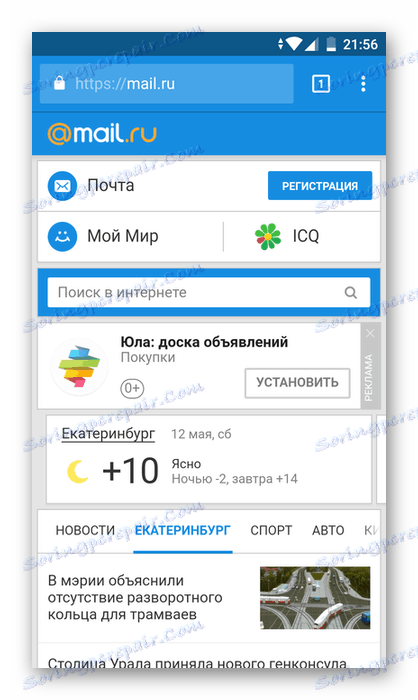
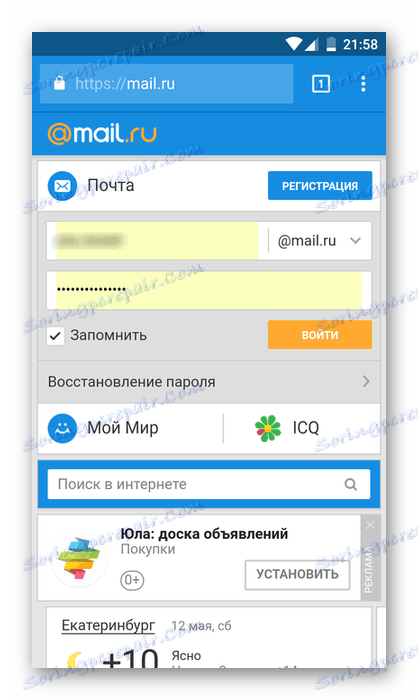
هذا الخيار متاح فقط للنطاقات @ mail.ru ، @ inbox.ru ، @ list.ru ، @ bk.ru. إذا كنت تريد إدخال البريد بعنوان خدمة بريد أخرى ، فاستخدم أحد الخيارين التاليين:
- انتقل إلى mail.ru الموقع ، انقر فوق كلمة "البريد" ثم زر "تسجيل الدخول" .
- انقر على @ mail.ru لتحديد مجال الخدمة المرغوبة.
- حدد مجالًا ، ثم أدخل اسم المستخدم وكلمة المرور.
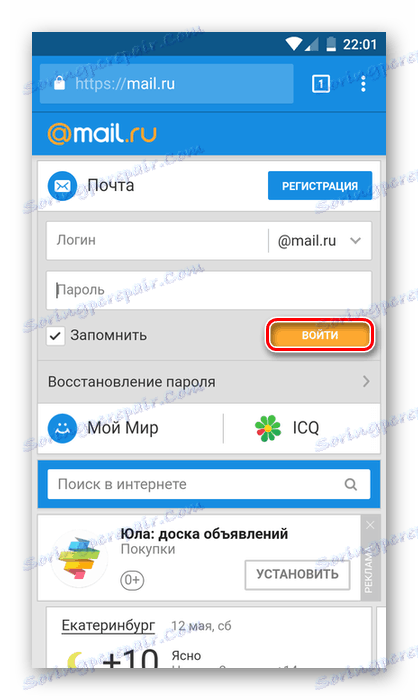

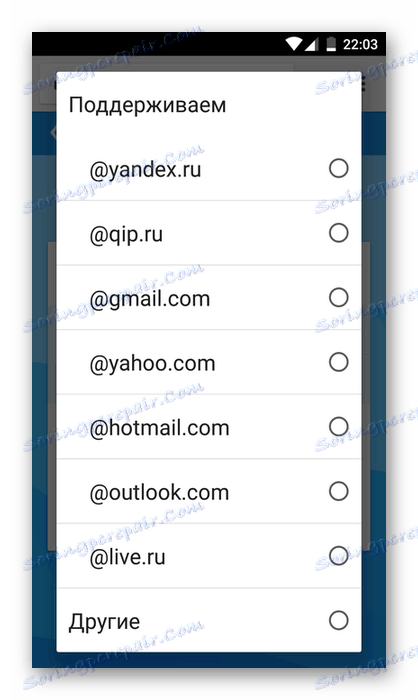
بديل لتسجيل الدخول السريع من خلال خدمات أخرى:
قم بالتبديل إلى إصدار Touch Mail.Ru
- انتقل إلى النسخة التي تعمل باللمس من الموقع أو أدخل في شريط العنوان touch.mail.ru.
- اختر الخدمة المرغوبة وانقر عليها.
- أدخل اسم المستخدم وكلمة المرور الخاصة بك وانقر على "تسجيل الدخول" .
- سيكون هناك إعادة توجيه إلى نموذج تسجيل الدخول للخدمة البريدية المحددة. سيتم إعداد تسجيل الدخول تلقائيًا ، ويجب إعادة إدخال كلمة المرور.
- أكمل عملية المصادقة من خلال تأكيد الوصول إلى بيانات الخدمة.
- سيتم نقلك إلى بريد جوال ويمكنك البدء في استخدامه.
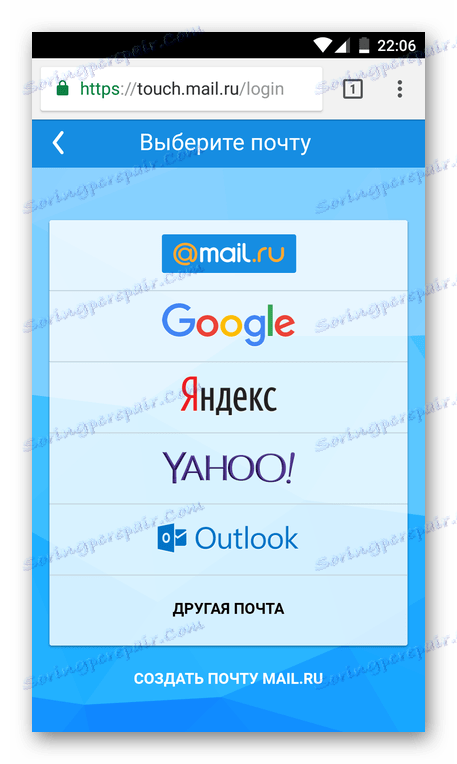

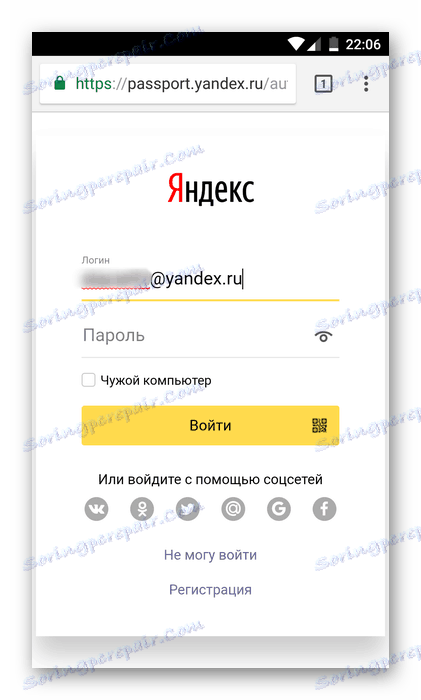
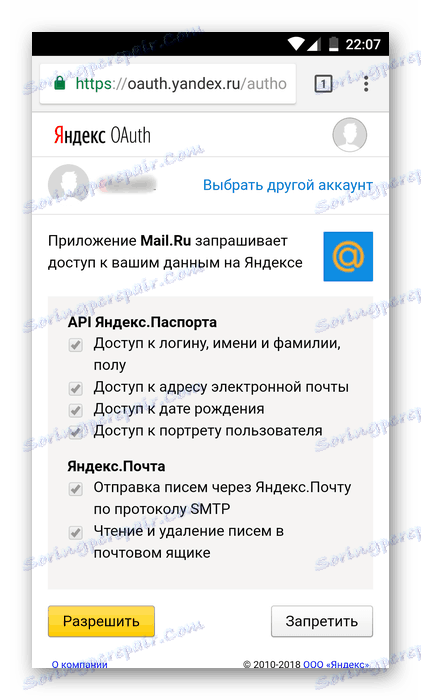
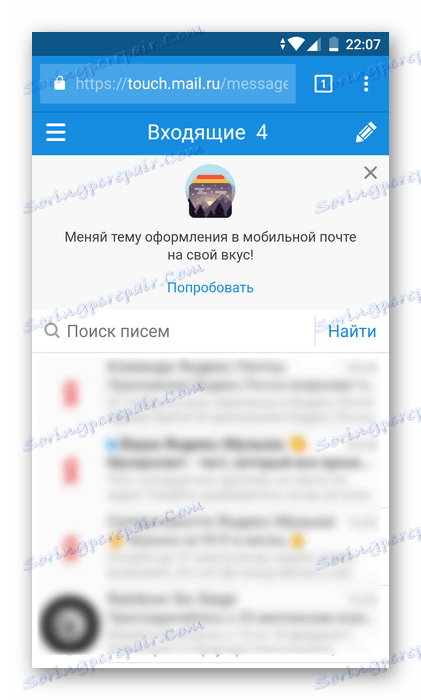
الطريقة الخامسة: تطبيق الهاتف المحمول
المستخدمين العاديين أكثر ملاءمة لتثبيت تطبيق الجوال بدلاً من تسجيل الدخول إلى الموقع من خلال متصفح. في هذه الحالة ، لن تتم إعادة تعيين التفويض بعد مسح ملفات تعريف الارتباط ، كما يحدث مع المتصفحات ، وستظهر إشعارات الدفع حول الأحرف الجديدة.
قم بتنزيل Mail.Ru Mail من Play Market
- نزّل التطبيق من الرابط أعلاه أو انتقل إلى لعب السوق ، في شريط البحث أدخل "mail.ru.ru" ثم انقر فوق "تثبيت" .
- قم بتشغيل التطبيق ، حدد الخدمة لتسجيل الدخول ، وعلى غرار الطريقة الرابعة ، بدءا من الخطوة الثانية ، إجراء التفويض.
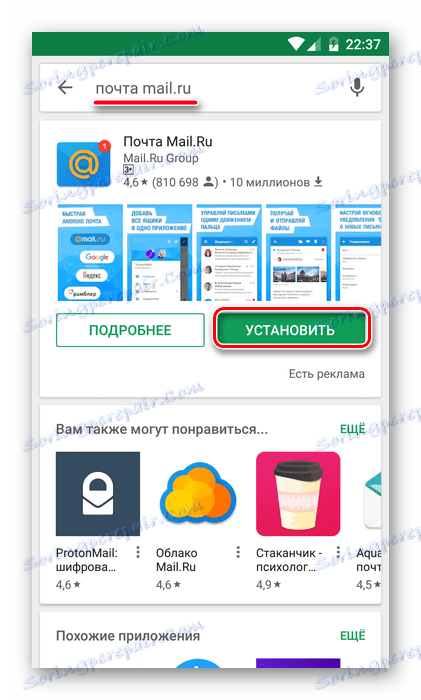
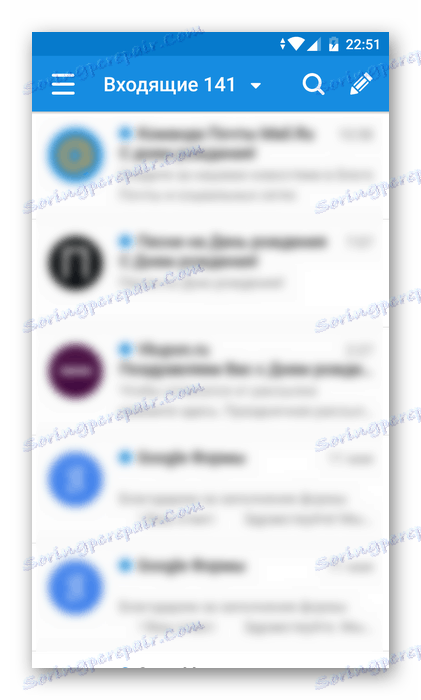
الطريقة 6: حساب متعدد المحمول
في كلا الإصدارين المحمول من التطبيق ، يمكنك التبديل بحرية بين حسابات متعددة. لإضافة عنوان ثانٍ ، قم بما يلي:
- افتح إصدار الجوال من الموقع أو التطبيق وانقر على زر الخدمة مع ثلاثة أسطر.
- انقر فوق "زائد" الموجود أسفل الصورة الرمزية لصندوق البريد الحالي.
- أكمل نموذج التفويض كما هو موضح في طريقتين 4 و 5.
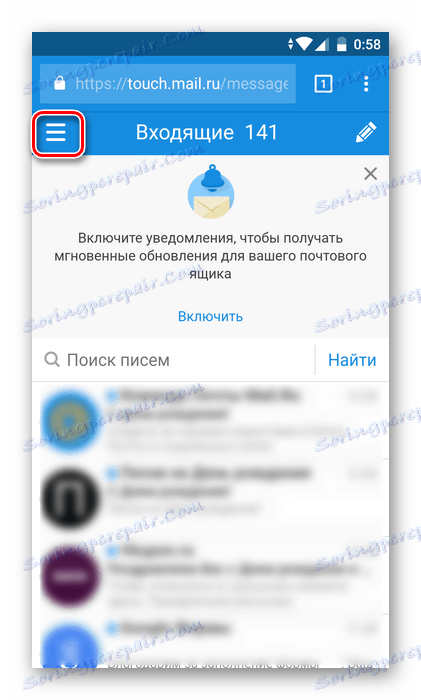
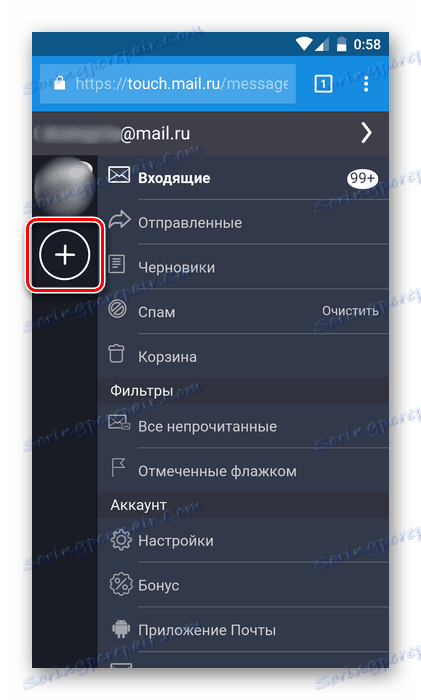
قمنا بتحليل 6 خيارات للوصول إلى صندوق بريد Mail.Ru. اختر الحق واحد والبقاء على اتصال دائم.